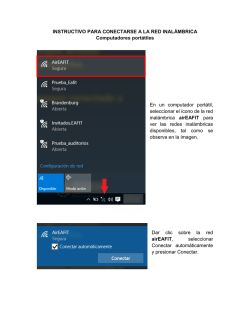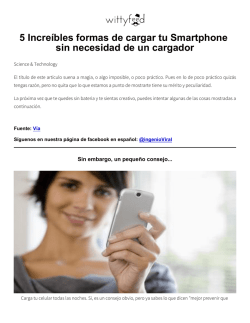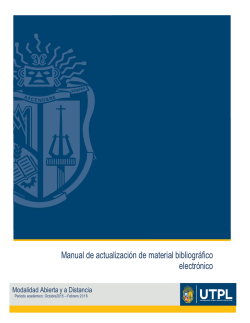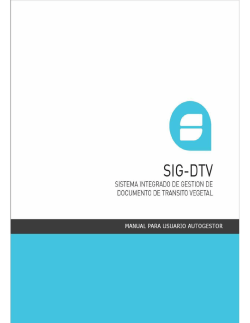Semana Nacional de la Ciencia y la Tecnología
Semana Nacional de la Ciencia y la Tecnología INSTRUCTIVO PARA LA CARGA DE ACTIVIDADES 1. SOLICITUD DE CUENTA - Para cargar los datos debe solicitar una cuenta a [email protected]. Una vez obtenido el usuario y la contraseña, debe ingresar a www.semanadelaciencia.mincyt.gob.ar - Una vez allí debe ingresar a la sección CARGA DE ACTIVIDADES ubicada en el menú principal. 2. INGRESO AL SISTEMA - Luego hacer click en la opción INGRESAR AL SISTEMA PARA CARGAR ACTIVIDADES - Ingresar el Usuario y Contraseña en los casilleros - La primera vez que se ingrese a la cuenta deberá completar los datos sobre la institución y presionar el botón Guardar. Estos datos podrán ser modificados más adelante. 2. CARGA DE ACTIVIDADES Una vez realizado el paso anterior, se comienza la carga en el Panel de Actividades. - Para comenzar a cargar actividades debe seleccionar la opción Nueva Actividad ubicada en el Menú superior de la pantalla. 2. a) DATOS A COMPLETAR: • Título de la actividad: se sugiere la elección de un título atractivo para persuadir la participación de los potenciales interesados. • Público al que va dirigida la actividad: Jardín - Nivel Primario - Nivel Secundario - Educación Superior - Público en general. • Tipo de Actividad: Charla/conferencia – taller - muestra/exhibición - puertas abiertas - cine científico - visita guiada mesa redonda/debate - charla por streaming – u otros (en este caso debe completar el texto en “especificar”) • Cantidad aproximada de asistentes: debe calcular el número aproximado de personas que asistirán a la actividad en todos sus horarios. • Fechas y horario: la fecha se seleccionará desde el calendario; el horario y duración desde las opciones desplegables • Texto alternativo en caso de que la fecha no esté definida: DÍA/S: El campo del horario puede completarse con opciones alternativas, por ejemplo: “A definir”, “Del 9 al 20 de junio” o “A coordinar con los interesados”. HORARIO/S: Una vez completado el paso anterior deberá hacer click en Agregar Horario para que la actividad sea “suscripta” en el formulario. NOTA: En caso de repetirse la misma actividad en diferentes días y horarios, deberá cargar tantas fechas y horarios como veces se repita la actividad. • Lugar y dirección postal de la actividad: deberá indicar de qué institución se trata (escuela, universidad, parque, museo, etcétera) y su dirección postal organizada en: calle, número, localidad. • Descripción de la actividad: se sugiere un escrito atractivo y descriptivo. No debe superar las 50 palabras • Datos de las personas que llevan a cabo la actividad: Si bien se deben cargar todos los datos solicitados, los usuarios sólo visualizarán el nombre y apellido, correo electrónico y teléfono del investigador. El resto de los datos serán ocultos y sirven para confeccionar el certificado de participación. • Área/s del Conocimiento relacionadas con la actividad: debe seleccionar las disciplinas que intervienen en la actividad. Esto le permite a los interesados mejorar su búsqueda de acuerdo a la localidad de su procedencia. Luego de completar toda la información, debe presionar el botón Guardar para que la Actividad quede registrada. IMPORTANTE: Una vez guardada la actividad, la misma quedará sujeta a revisión por parte del equipo organizador de Semana de la Ciencia y la Tecnología. Para la visualización pueden transcurrir entre 24 a 72 hs. ES NECESARIO QUE SE COMPLETEN TODOS LOS DATOS, DE LO CONTRARIO EL SISTEMA NO PERMITE GUARDAR LA INFORMACIÒN. 3. MODIFICACIÓN DE LOS DATOS DE UNA ACTIVIDAD Desde el panel de Actividades, el investigador podrá modificar datos de una actividad o eliminar una actividad ya cargada. Iconos Al presionar sobre este ícono, elimina la actividad Al presionar sobre este ícono, modifica los datos de una actividad. IMPORTANTE: En caso de realizar una modificación, la actividad quedará sujeta a revisión nuevamente antes de ser publicada. POR RAZONES DE SEGURIDAD, RECUERDE CERRAR SESIÓN AL FINALIZAR LA CARGA DE ACTIVIDADES PARA UNA CORRECTA NAVEGACIÓN SE SUGIERE UTILIZAR INTERNET EXPLORER, FIREFOX O CHROME.
© Copyright 2025